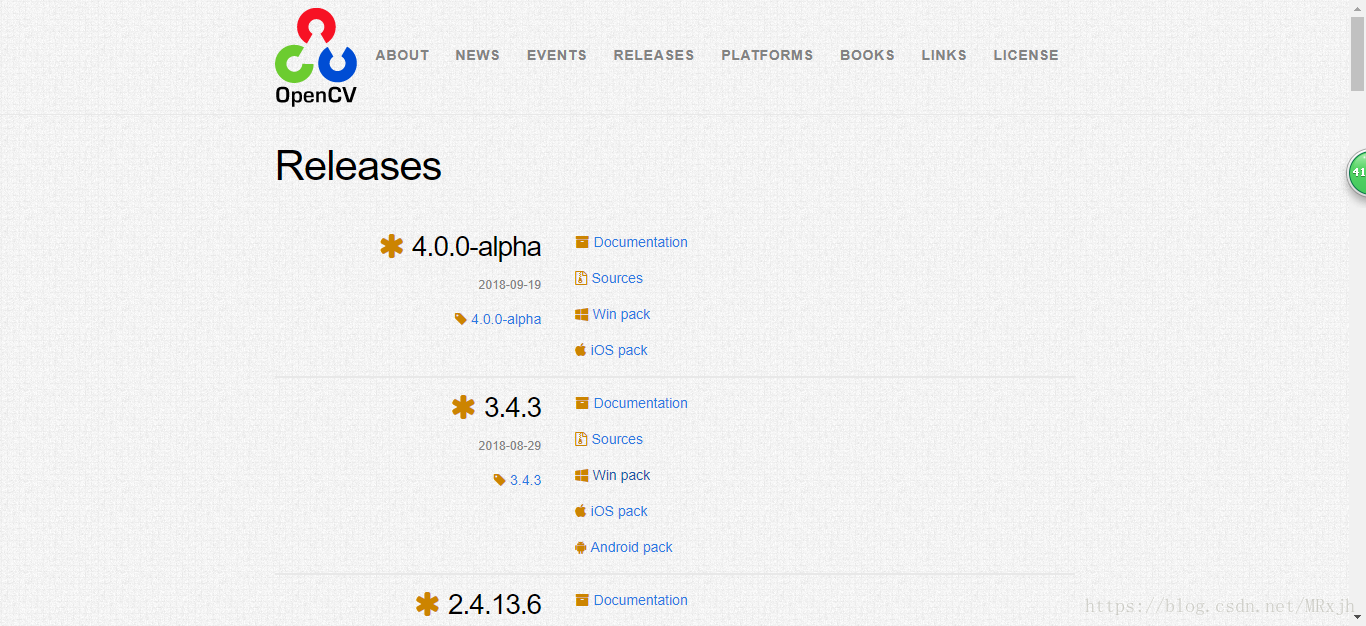vs 2017 配置 openCV 3.4.3
阿新 • • 發佈:2018-12-14
2. 在系統環境變數Path中新增如下環境變數。
3. 開啟 vs2017 新建一個空專案,然後Ctrl+Shift+a新增一個c++檔案。
4. 進入檢視→其他視窗→屬性管理器,開啟Debug|x64,選擇新增新專案屬性表(以便之後不需要重新配置)
之後儲存到一個自己可以找得到的位置。
5. 這個時候會出現之前新建的屬性表,點選右鍵,選擇屬性。
6. 選擇VC++中的包含目錄,新增以下三個路徑。
7. 選擇VC++裡的庫目錄新增以下路徑,其中vc15代表vs2017版本。
8. 增加工程的openCV的附加依賴庫,Debug屬性頁→連結器→輸入→附加依賴項,在Debug模式下選擇"opencv_world343d.lib",在Release模式下選擇“opencv_world343.lib”。
9. 執行簡單程式測試一下:
1)在編碼前,需要將解決方案平臺選擇剛才配置的“Debug”"x64"選項
2)編寫測試程式碼
#include <opencv2/opencv.hpp>
#include <iostream>
using namespace std;
using namespace cv;
int main()
{
//讀取本地的一張圖片便顯示出來
Mat img = imread("F://1.jpg");
imshow("MM Viewer", img);
//等待使用者按鍵
waitKey(0);
return 0;
}10. 目前配置工作已經完成,在新建檔案的時候,只需要匯入之前的屬性表就可以,不需要重新配置。